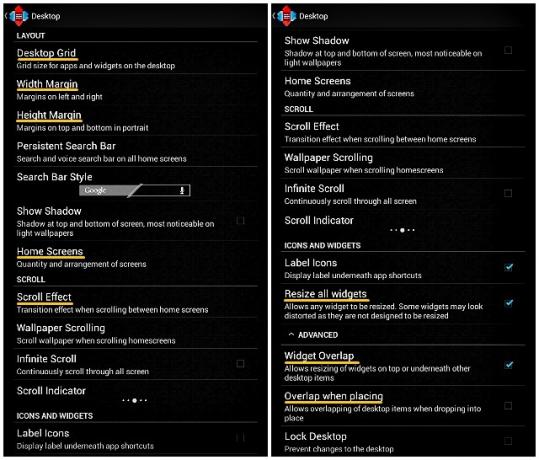реклама
Красив и добре планиран начален екран на вашия таблет или смартфон с Android не е просто готин за гледане, но е и функционално ефективен. Ето защо е добре да отделите малко време за създаване на такова.
Миналата седмица реших да си взема великолепен начален екран, който да заменя стандартния, с който се задържах толкова дълго. Ето подробно разглеждане на целия процес. Ако го следвате стъпка по стъпка, можете да получите същия привличащ вниманието начален екран за вашето устройство и научете се да експериментирате с повече дизайнерски рецепти.
Стъпка 1: Лов за рецепта за начален екран
Като начална точка се нуждаете от шаблон, върху който да основавате началния си екран. Това може да е най-трудната част от процеса: със страници и страници със зашеметяващ дизайн онлайн, трудно е да изберете само една.
Има няколко уебсайта като MyColorScreen и DeviantArt където можете да намерите хубав шаблон за начален екран. MyColorScreen изглеждаше най-популярният от всички тях, затова реших да търся там.
След часове търсене на перфектната рецепта за дизайн, най-накрая избрах една (и тайно още няколко), за да започна. Той се нарича Ретротили [Вече не е наличен] и го намерих в Екрани на деня раздел на уебсайта.
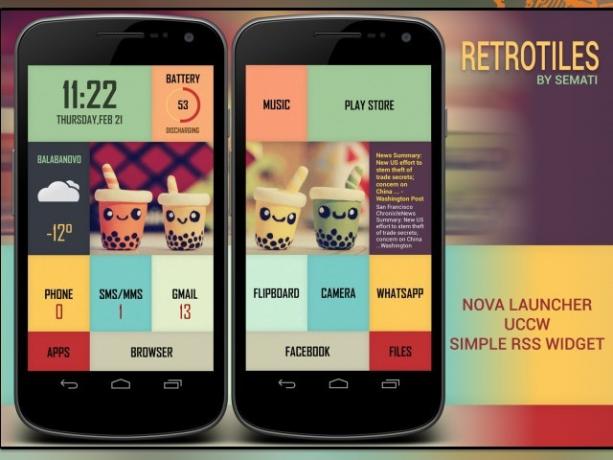
Трябваше да пропусна доста дизайни, които ми харесаха, защото те изискват платени версии на определени приложения и джаджи. Бях почти сигурен, че ще се изкуша да изпробвам различни дизайни на всеки няколко дни, така че за момента избрах рецепта, основана само на безплатни приложения.
Стъпка 2: Съберете необходимите съставки
Рецептите за дизайн се изпълняват с помощта на едно или повече приложения и джаджи. На уебсайта на MyColorScreen необходимите съставки на началния екран обикновено са посочени заедно със снимките на екрана на дизайна. Понякога те могат да бъдат намерени в секцията за коментари. Тапетите и другите дизайнерски елементи са предоставени от дизайнера. Ако не са, можете да поискате от дизайнера да ги сподели.
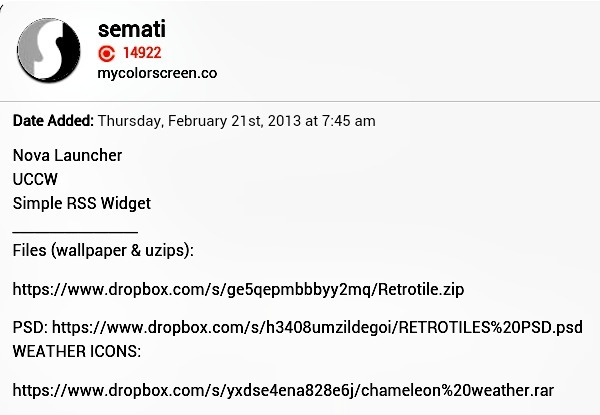
Тъй като пресъздавате този дизайн с мен, ще ви трябват тапетите и джаджите, качени от дизайнера в Retrotile и Хамелеон Време архиви. Най-добре е да изтеглите тези архиви на вашия компютър, да извлечете съдържанието им в папки и след това да ги избутате на устройството си с помощта на кабел за данни или услуга за споделяне на файлове. Ако имате Dropbox акаунт, нашият Ръководство за Dropbox Какво е Dropbox? Неофициалното ръководство за потребители на DropboxКакво е Dropbox и как го използвате? Нашето ръководство за потребител на Dropbox ще ви обясни всичко, което трябва да знаете, за да започнете. Прочетете още ще ви каже какво трябва да знаете за достъпа до файлове от всяко устройство, включително вашето базирано на Android.
Можете също да изтеглите архивите директно на вашето устройство и да ги извлечете с помощта на a файлов мениджър с архивна поддръжка 3 Малко известни приложения за Android, за да поддържате своите файлове и папки организираниВсе още търсите добър файлов мениджър за вашето Android устройство? Може би е време за тест драйв някои от по-малко известните опции. Прочетете още , но това може да бъде сложно и излишно отнема много време, ако не знаете откъде да започнете.
Ще трябва също да инсталирате Nova Launcher, Най-добра персонализирана джаджа (UCCW), и Проста RSS джаджа от Google Play Магазин.
Стъпка 3: Започнете готвенето
Нека започнем с подготовката на тапета първо. Ако наблюдавате екрана на шаблона Retrotiles по-горе, ще видите, че има два начални екрана, the първият от които показва лявата половина на оригиналния тапет, а вторият екран, показващ дясната наполовина.
Можете да намерите оригиналния тапет, Ретротилен тапет.jpg, в папката Retrotile, която сте изтеглили. Тапетът е с размери 1440 × 1280, така че всеки от разделените тапети трябва да бъде 720 × 1280. Тези размери могат да варират в зависимост от резолюцията на дисплея на вашето устройство. За да сте сигурни, че тапетите пасват перфектно на екрана на вашето устройство, първо трябва да ги приведете в правилния размер.
Потърсете в мрежата спецификациите на модела на вашето устройство и отбележете резолюцията, посочена там. След това използвайте редактор на изображения, за да преоразмерите оригиналния тапет до височината на дисплея на вашето устройство. Засега не променяйте ширината ръчно. Нека се мащабира пропорционално с промяната на височината.
Разделителната способност на дисплея на моя таблет се оказа 600 × 1024, така че, използвайки PicMonkey, Преоразмерявах тапета, като зададох височината на 1024. Това автоматично намалява ширината до 1152, като поддържа съотношението височина-ширина постоянно.
За да създам тапетите за двата екрана, изрязах модифицирания (1152 × 1024) тапет на 600 × 1024 два пъти, отделно, по такъв начин, че единият да прилича на първия екран на шаблона, а другият да прилича на втори екран. В разделената екранна снимка по-долу изображението вляво е последният тапет за първия начален екран, а изображението вдясно е последният тапет за втория начален екран.
Само за да направите процеса на промяна на тапета по-лесен и удобен, е добре да използвате компютъра си, за да направите необходимите промени.

Ако размерите на вашето устройство надвишават тези на тапета, той може да изглежда разтегнат / изкривен на екрана на вашето устройство.
Хвърли се в малко пускане на старт
Приложения за стартиране Трансформирайте вашия Droid: 5 стартови устройства, за да замените този, който дойде с вашия телефонСтартовите устройства за Android са чудесен начин да подправите началния си екран с нови графики и нови функции. За непосветените трябва да знаете, че телефонът ви вече има собствен стартов старт, но наличен ... Прочетете още образуват основна съставка в рецептите за дизайн на начален екран. Ще използваме Нова.
Отвътре в Нова натиснете дълго началния екран, за да изведете Добави към началния екран меню. Докоснете иконата на гаечен ключ от това меню, за да го отворите Настройки на Нова екран, където ярко оцветеното съобщение ще ви подкани да зададете Nova като стартер по подразбиране. Докоснете това съобщение и изберете Nova Launcher да се оправи промяната. В Нова Настройки> Док екран, уверете се, че Активиране на док е отметнато.
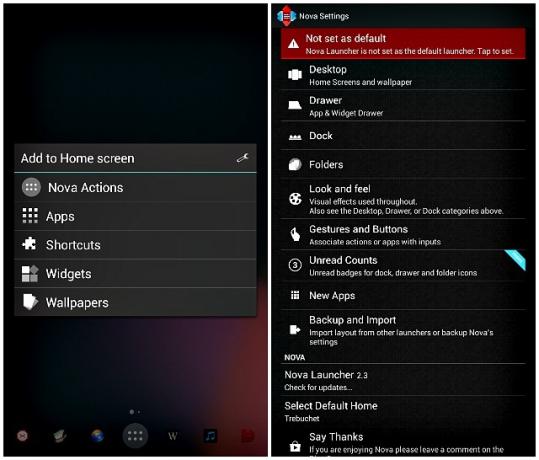
След това се придвижвайте от Настройки на Нова да се Desktop> Grid Desktop, и направете следните промени:
- Задайте размер на решетката на 8 × 6
- Настройте два начални екрана, през които да се плъзгате
- Уверете се, че границата на ширината, границата на височината и ефекта на превъртане са зададени на Нито един
- Проверете Преоразмерете всички джаджи и Припокриване на джаджа отметки
- Премахнете отметката от Припокриване при поставянето отметка
Приложете тапетите, за да добавите малко цвят
Тъй като функцията на Nova Launcher да може да показва уникален тапет на всеки екран не работи за мен, инсталирах Многокачествен жив тапет за да постигна този ефект и съответно описах процеса тук.
Навигирайте до Добавяне към началния екран> Тапети. Плъзнете екрана наляво и отворете MultiPicture Live Wallpaper от новия екран. Сега скочи на Настройки> Общи настройки> Съотношение на изрязване / промяна на размера и гарантира, че Подходящ за цял екран е избрана опция. Върнете се към Настройки екрана и използвайте следните три стъпки, за да приложите тапета към първия екран.
- Добавете индивидуални настройки> Изберете екран> 1> Ок
- Настройки на екрана 1> Източник на картина> Единична снимка. През Завършете действието с помощта изскачане, изберете вашия файлов мениджър и отворете мястото, където сте запазили изрязаните тапети. Изберете този, който сме оставили настрана за първия екран.
- Натиснете бутона Назад, докато не видите избраното изображение на тапет с опциите Настройки и Постави тапет на дъното. Натисни Постави тапет.
За да приложите втория тапет, повторете тези три стъпки, като замените 1 и Настройки на екрана 1 с 2 и Настройки на екрана 2 съответно и не забравяйте да изберете втория тапет вместо първия.
Добавете джаджи към сместа
След като настроите стартера, е време да конфигурирате една или повече джаджи Създайте красиви джунджурии, за да персонализирате вашия Droid [Android 2.2+]Ако има нещо, което почти всеки собственик на смартфони обича да прави, това е да персонализира телефона си, за да го направи точно. Това включва теми, тапети и избор на приложения и джаджи, които да се показват на ... Прочетете още за показване на любимите ви приложения и преки пътища на началния екран. Нека започнем с поставянето на джаджа за дата и час.
- Навигирайте до Добавяне към началния екран> Джаджи> UCCW. Както можете да видите в списъка, който се показва, джунджурите UCCW се предлагат в различни размери на мрежата. Можете да преоразмерите тези джаджи в движение.
- избирам UCCW (4 × 2), тъй като дисплеят за дата и час изисква джаджа 4 × 2. След това ще бъдете насочени към екрана на UCCW, който изброява наскоро използвани джаджи. Тъй като показвате приспособлението за дата за първи път, ще трябва да го изберете от папката източник. За целта натиснете UZIP горе вдясно и отворете папката Retrotile, която сте изтеглили в началото на това упражнение. Изберете ретротилно време.uzip и джаджата за дата и час незабавно ще се появи на началния екран.
- Ако искате да увеличите размера на приспособлението нагоре или надолу, за да го приспособите по-добре, всичко, което трябва да направите, е да натиснете дълго джаджата там, където тя почива на началния екран, докоснете Resize опция, която се показва, и плъзнете дръжките за промяна на размера, както се изисква.
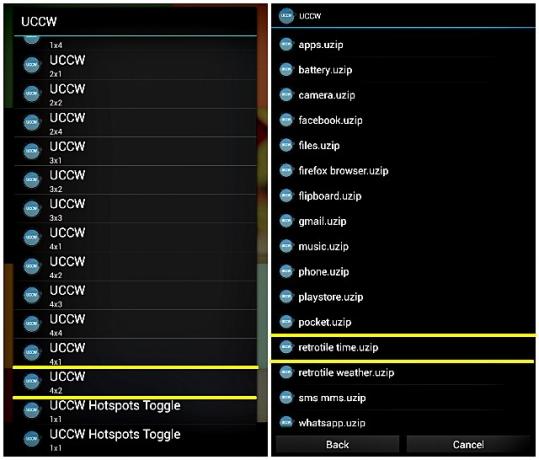
Цялата тази процедура се прилага за всички приспособления за UCCW и необходимите файлове (във uzip формат) са кръстени на съответните джунджурии, поради което няма да имате проблеми с настройката на останалите джунджурии, както е обяснено по-горе. Забележете размерите на приспособленията, дадени по-долу, за да можете да изберете правилните от Widgets меню.
- Батерия, музика, телефон, SMS / MMS, Gmail, Flipboard, камера, WhatsApp - 2 × 2
- Play Store - 4 × 2
- Времето - 2 × 4
- Приложения, файлове - 2 × 1
- Браузър, Facebook - 4 × 1
За да настроите джаджа Simple RSS на втория екран, отворете Widgets> Simple RSS Widget. След като джаджата се появи на екрана, докоснете иконата на гаечен ключ вдясно в джаджа, за да управлявате емисии, външен вид и настройки. За да направите фона на емисията прозрачен, отворете Настройки на външния вид> Фон, и задайте алфа стойност до нула.
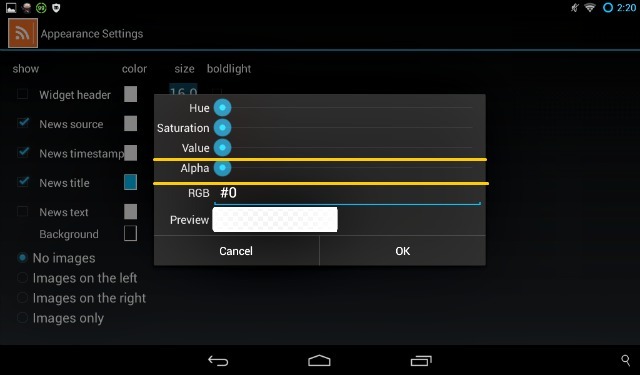
Показването на броя на непрочетените приложения като Gmail е възможно само в премиум версията на Nova Launcher. Тъй като ние използваме безплатната версия за сега, можете да видите набор от тирета, където се очаква да бъде непрочетеният брой.
Ако срещнете проблеми при настройката на джунджуриите, статията на Erez за Настройка на джаджа UCCW Създайте началния екран на мечтите си със супер приспособимата джаджа UCCW [Android]Една от най-големите сили на Android е колко адаптивни са. Дори и без да вкоренявате устройството си или да инсталирате персонализиран ROM, можете да направите някои невероятни неща, за да оформите телефона си, за да бъдете точно така ... Прочетете още може да ви помогне да се върнете на правилния път
Стъпка 4: Подправете и сервирайте
Няма правило, което да казва, че трябва да следвате рецептата до T. Можете да настроите екрана по ваше удовлетворение, като добавите още джунджурии и приложения по един от двата начина:
- Плъзнете любимите си приложения от чекмеджето на приложения към началния екран или изберете опции, които не са UCCW Добавяне към началния екран> джаджи меню. Избрах да добавя лента за търсене към втория екран.
- Добавете нови UCCW джаджи, за да замените тези, които не са ви необходими. Например, тъй като нямах нужда от джаджи Телефон и SMS / MMS, ги замених с две от любимите ми приложения, Джоб и писател. Можете също така да създадете нови джаджи по ваш вкус, като използвате следния метод.
Създаване на нова джаджа
- Навигирайте до App чекмедже> UCCW и натиснете отворено в горната лента на екрана с приложения.
- Изберете Отворете uzip от менюто, което изскача. Ако в този момент бъдете подканени с опция за презапис на кожата, щракнете върху да за да продължите.
- Отворете папката Retrotile, ако тя не се отвори автоматично, и изберете всяко приложение от тази папка. Не се притеснявайте да презапишете нещо, тъй като просто ще създавате копие. Избираме съществуващ файл, за да може новата джаджа да наследи появата на такъв по подразбиране от шаблона. Избрах phone.uzip от папката.
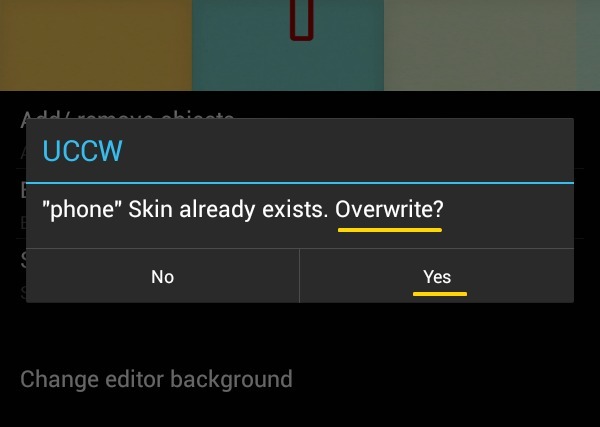
- Избирането на uzip файла ще ви върне към главния екран на UCCW с показаните настройки за избраната джаджа.
- Навигирайте до Редактиране на обекти> Статичен текст, превъртете надолу до долната част на екрана и редактирайте Текст поле за въвеждане на името на приложението за показване. Тъй като исках да създам джаджа за Pocket, замених телефон с Джоб.
- Върнете се на предишния екран и отидете на Точки> Точка 1>App. Изберете приложението, за което искате да създадете нова джаджа. Избрах приложението Pocket.
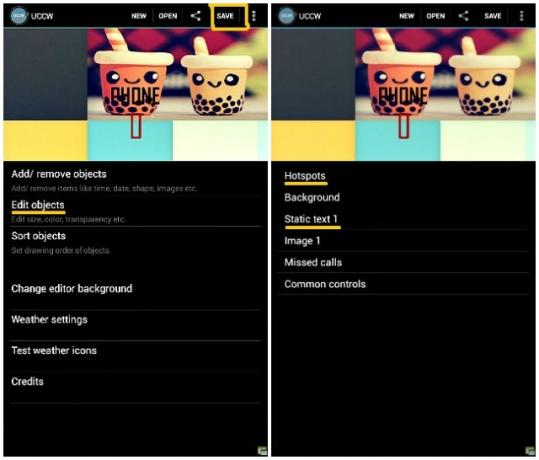
- Ако новото приложение има ненужни параметри, можете да изберете да ги скриете. Приложението Pocket не се нуждаеше от Пропуснати повиквания параметър, който се предлага с phone.uzip, затова подслушвах Добавяне / премахване на обекти в главния екран на UCCW и премахнете отметката на съответното квадратче от списъка с параметри, който се показва.
- Сега докоснете Запази от горната лента изберете Направете uzip (за споделяне)и запазете приспособлението под подходящо име. Запазих го като джоб, разбира се. Този редактиран файл автоматично се експортира в Начало> uccwOutput във формата файл-name.uzip. Преместете го в папката Retrotile и инсталирайте тази нова джаджа, както и останалите.
Използвах същия метод, за да създам джаджа за приложението Writer и да променя местоположението от Баланабово на Мумбай, в джаджата за времето. Използвах го и за да прекъсна връзката на джаджата на браузъра от приложението Firefox и да го пренасоча към Mercury Browser, браузъра, който използвам на моя таблет.
Приспособленията, които са в комплект с шаблона, като например Play Store и WhatsApp джаджи, автоматично се присвояват на съответните приложения само ако имате инсталирани тези приложения на вашето устройство.
Ако ви е удобно да използвате Photoshop, можете да направите още промени в дизайна, като изтеглите и модифицирате Файл на Photoshop с ретротили.
Тъй като джаджите Pocket and Writer изглеждаха леко странни, аз се движех из джаджите от двата екрана, докато не бях доволен от подредбата.
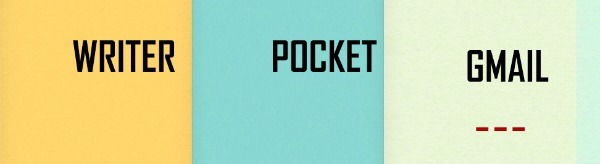
След като обърнах глава по този начин и това, за да гледам крайния резултат, обявих готовото парче готово за сервиране. Ето снимка на началния ми екран, както беше преди това преобразуване.
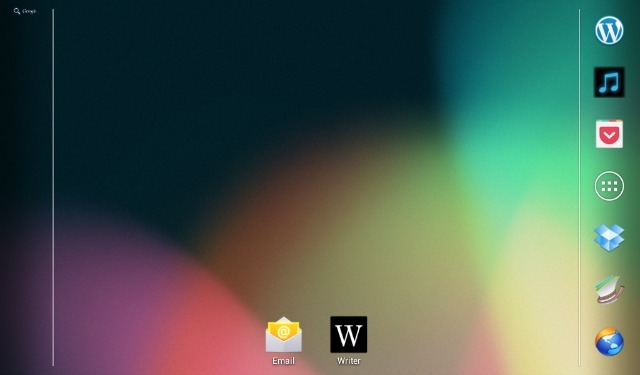
И та-да! Ето моят красив начален екран сега. Не е ли преобразуването невероятно?
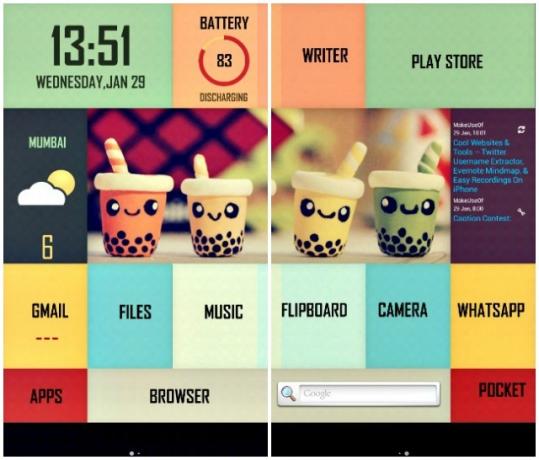
Готови ли сте да бързате с начален екран на собствените си?
Ако използвате дизайнерски рецепти от MyColorScreen, винаги можете да инсталирате тяхното приложение Themer, което е с отворена бета версия от януари 2014 г., за да промените темите на началния екран с едно щракване. Но както открих, сами да настроите всичко е по-забавно и удовлетворяващо, отколкото да го направите за вас. Освен това, ако научите как работят тези настройки на началния екран, не сте ограничени до дизайни от MyColorScreen.
Елегантният начален екран е щастливо място за почивка на очите между задачите. Освен това го прави удобен за достъп до вашите обикновени приложения с минимален шум. След като разберете как трябва да работят пусковите устройства, джаджи и техните настройки, вероятно всяка седмица ще прекарвате твърде много време в експерименти с различен начален екран. Не казвайте, че не съм ви предупредил
Какво Вашият идея за разкошен начален екран? Уведомете ни в коментарите.
Образни кредити: Представеното изображение е производно на Старт на Голфланд от twid (използва се под CC)
Akshata се обучи на ръчно тестване, анимация и UX дизайн, преди да се фокусира върху технологиите и писането. Това обедини две от любимите й занимания - осмисляне на системите и опростяване на жаргона. В MakeUseOf Akshata пише за това как да направите най-доброто от вашите Apple устройства.